- Parte 1. Come bloccare i messaggi di testo su Samsung tramite l'app Messaggi
- Parte 2. Come bloccare automaticamente i messaggi di testo su Samsung
- Parte 3. Come bloccare i messaggi di testo su Samsung utilizzando un'app di terze parti
- Parte 4. Come recuperare i messaggi di testo persi su Samsung utilizzando FoneLab Android Data Recovery
- Parte 5. Domande frequenti sul blocco dei messaggi di testo su Samsung
Recupera i dati persi / cancellati di iPhone tra cui foto, contatti, video, file, registro delle chiamate e altri dati dalla tua scheda SD o dispositivo.
4 modi diversi per bloccare facilmente i messaggi di testo su Samsung
 Pubblicato da Széki / 28 marzo 2023 09:00
Pubblicato da Széki / 28 marzo 2023 09:00I messaggi di testo ti aiutano a inviare messaggi a qualcuno se non disponi di una connessione Internet. Allo stesso modo, puoi inviare un messaggio a qualcuno se non riesci a raggiungerlo sui suoi account di social media. Ma probabilmente ricevi anche messaggi fastidiosi o spam da mittenti sconosciuti. Il modo migliore per evitare questi messaggi è bloccarli.
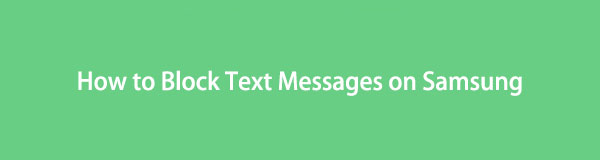
Se non sai come farlo, questo post parla di come bloccare i messaggi di testo su Android Samsung. Vedrai metodi facili da eseguire. Desideri impararli? Vai avanti.
Con FoneLab per Android, recupererai i dati persi / cancellati di iPhone, tra cui foto, contatti, video, file, registro delle chiamate e altri dati dalla tua scheda SD o dispositivo.
- Recupera foto, video, contatti, WhatsApp e altri dati con facilità.
- Anteprima dei dati prima del recupero.
- Sono disponibili i dati del telefono Android e della scheda SD.

Elenco delle guide
- Parte 1. Come bloccare i messaggi di testo su Samsung tramite l'app Messaggi
- Parte 2. Come bloccare automaticamente i messaggi di testo su Samsung
- Parte 3. Come bloccare i messaggi di testo su Samsung utilizzando un'app di terze parti
- Parte 4. Come recuperare i messaggi di testo persi su Samsung utilizzando FoneLab Android Data Recovery
- Parte 5. Domande frequenti sul blocco dei messaggi di testo su Samsung
Parte 1. Come bloccare i messaggi di testo su Samsung tramite l'app Messaggi
L'app Messaggi di Samsung è divertente grazie alle sue meravigliose funzionalità. Puoi aggiungere immagini, foto, emoji e altro ai tuoi messaggi. Un altro aspetto positivo di questa app unica è che puoi programmare i tuoi messaggi quando vuoi inviarli. A parte questo, offre molti temi per tastiera colorati o personalizzati che ti piaceranno sicuramente usare.
Inoltre, puoi modificare o aggiungere le immagini del profilo dei contatti sul telefono. Ma la domanda è: l'app Samsung Messages può essere utilizzata per bloccare i messaggi su Galaxy S7 e altri modelli? SÌ! Di seguito è una guida dettagliata e semplice su come farlo. Vai avanti.
Passo 1 individuare il Messaggi app su Samsung. Individua i messaggi che desideri bloccare.
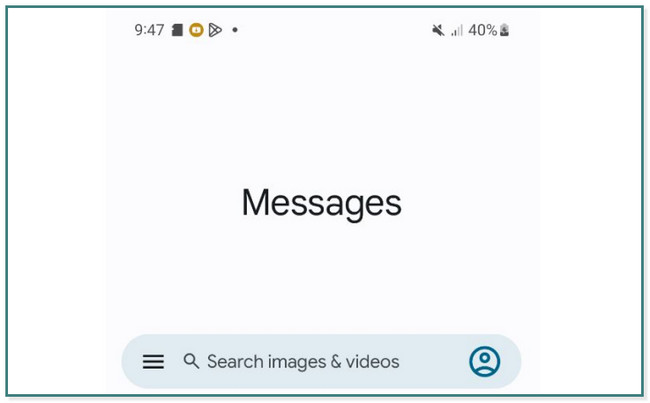
Passo 2 Clicca il Tre punti pulsante nell'angolo in alto a destra dello strumento. Successivamente, tocca il Dettagli pulsante.
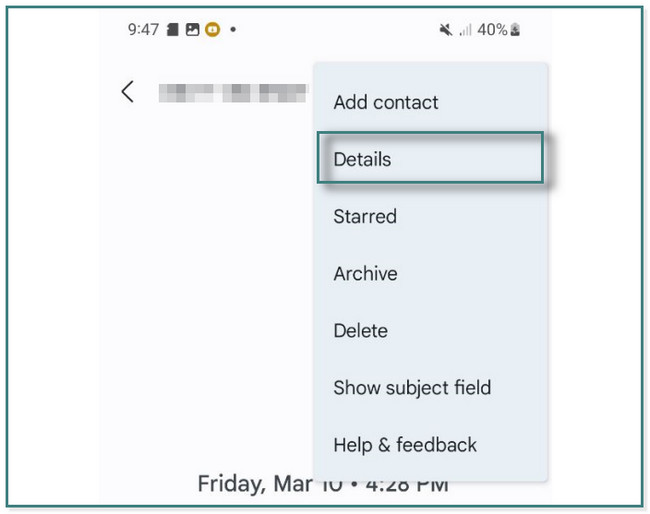
Passo 3 Trovare il Notifiche pulsante. Successivamente, tocca il Blocca e segnala spam pulsante per bloccare i messaggi.
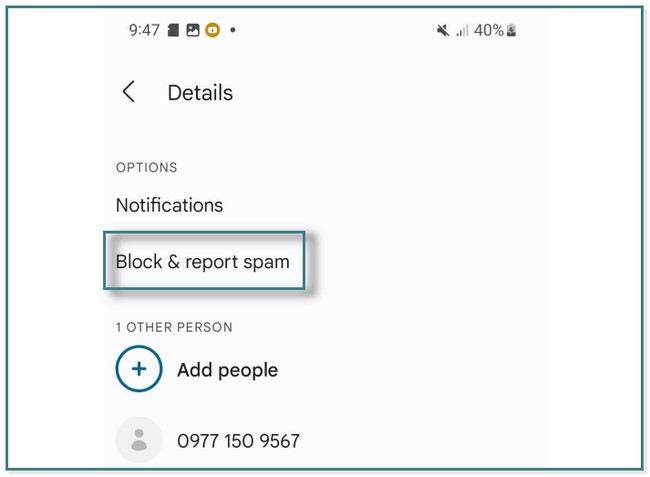
Parte 2. Come bloccare automaticamente i messaggi di testo su Samsung
Il più delle volte, i messaggi di spam provengono sempre da mittenti sconosciuti. Se non li blocchi, continueranno a inviarti messaggi di tanto in tanto. A parte questo, puoi ricevere messaggi da truffatori. Ma se usi un telefono Samsung, puoi evitare di riceverli. Sai che Samsung blocca automaticamente il testo se lo rileva come messaggio di spam? SÌ. Lo fa! Devi solo abilitare la sua caratteristica unica. Di seguito sono riportati i passaggi dettagliati su dove trovarlo e come abilitarlo. Scorrere verso il basso.
Passo 1 Cerca il Messaggi app sul tuo Samsung. Successivamente, cerca il Profilo icona sul lato destro dell'interfaccia principale.
Passo 2 Cerca il Impostazioni messaggi sotto gli account connessi al telefono. In questo caso, vedrai le impostazioni e la personalizzazione per i messaggi.
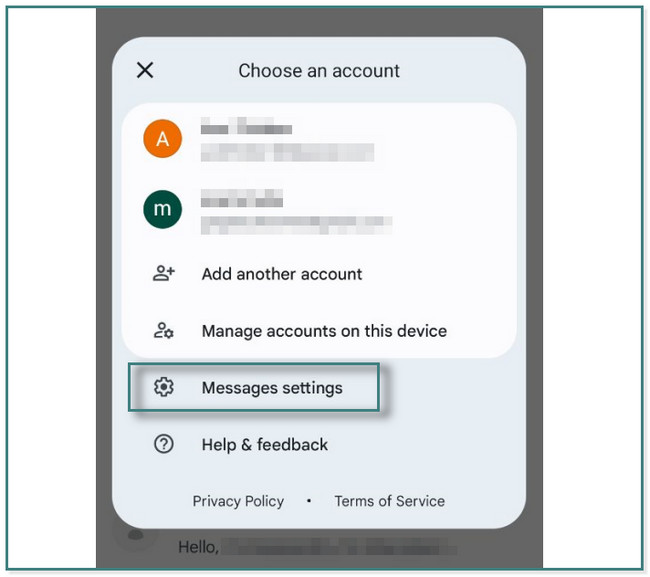
Passo 3 Scorri verso il basso e individua il Protezione Spam pulsante. Successivamente, trascina il suo cursore a destra per abilitarlo. Successivamente, lo spam rilevato o i messaggi sconosciuti sul tuo telefono Samsung verranno automaticamente bloccati e il telefono non ti avviserà.
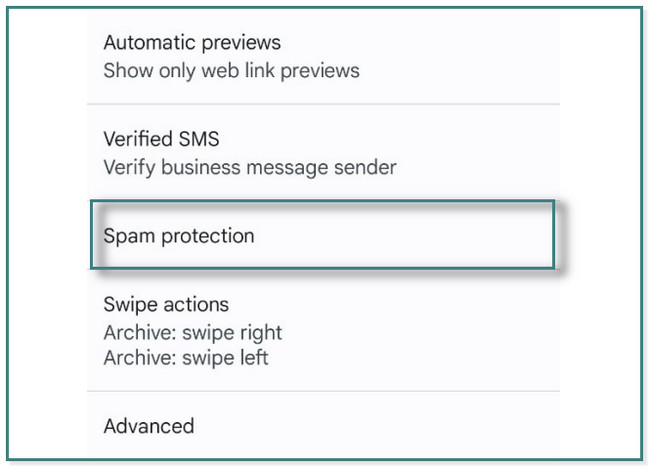
Con FoneLab per Android, recupererai i dati persi / cancellati di iPhone, tra cui foto, contatti, video, file, registro delle chiamate e altri dati dalla tua scheda SD o dispositivo.
- Recupera foto, video, contatti, WhatsApp e altri dati con facilità.
- Anteprima dei dati prima del recupero.
- Sono disponibili i dati del telefono Android e della scheda SD.
Parte 3. Come bloccare i messaggi di testo su Samsung utilizzando un'app di terze parti
Esistono numerosi blocchi di messaggi, ma Spam Blocker, Text Block, Key è il migliore. È una delle valutazioni più attendibili sul Google Play Store grazie alle sue caratteristiche uniche. Può bloccare automaticamente il mittente o i messaggi sconosciuti sul telefono. A parte questo, può bloccare il messaggio in base alla parola chiave che utilizza se utilizza parolacce. Inoltre, puoi usarlo per imparare a bloccare i messaggi di testo e-mail su Samsung.
Inoltre, puoi usare il suo tema scuro se usi il telefono di notte. Ma una volta utilizzata questa app, non sarai in grado di utilizzare l'app Messaggi originale del tuo Samsung. Vuoi usarlo? Vai avanti.
Passo 1 Sul tuo Google Play Store, cerca Blocco spam, blocco di testo, chiave app. Una volta che lo vedi, tocca il Installazione pulsante per scaricarlo sul tuo telefono Samsung.
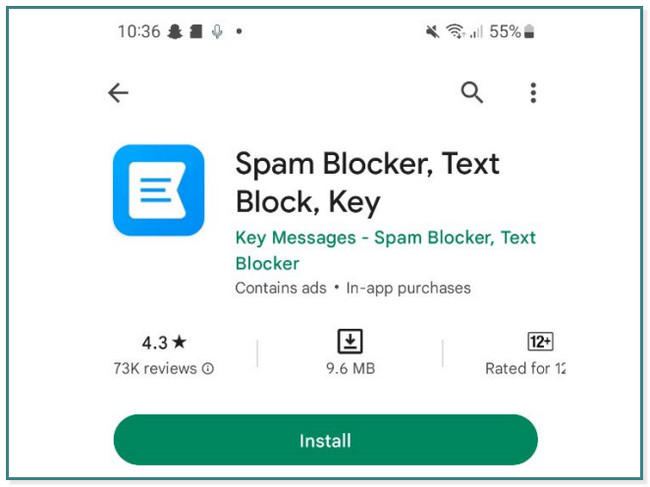
Passo 2 Segui le istruzioni sullo schermo. Dopodiché, devi solo toccare il Messaggi chiave pulsante nella parte superiore dell'interfaccia principale. Successivamente, tocca il Imposta come predefinito pulsante nell'angolo in basso a destra o sul lato dello schermo.
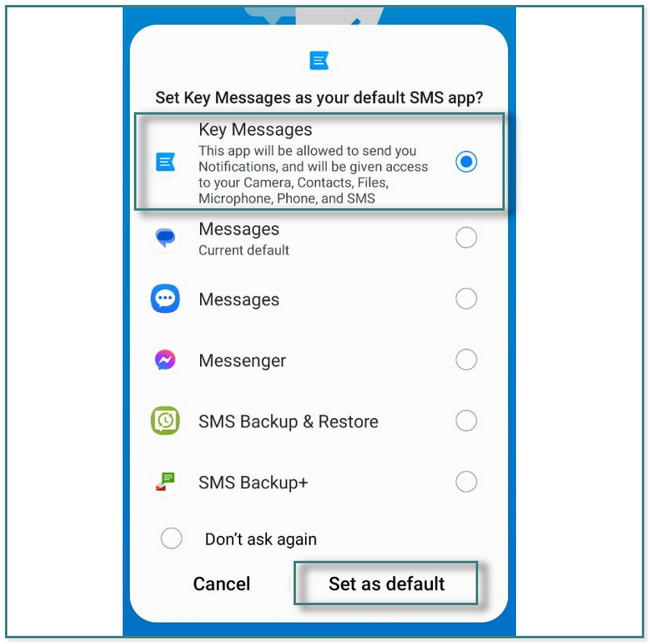
Passo 3 L'app ti chiederà i messaggi che desideri bloccare. Devi solo toccarlo; l'app bloccherà automaticamente il messaggio o lo contrassegnerà come spam.
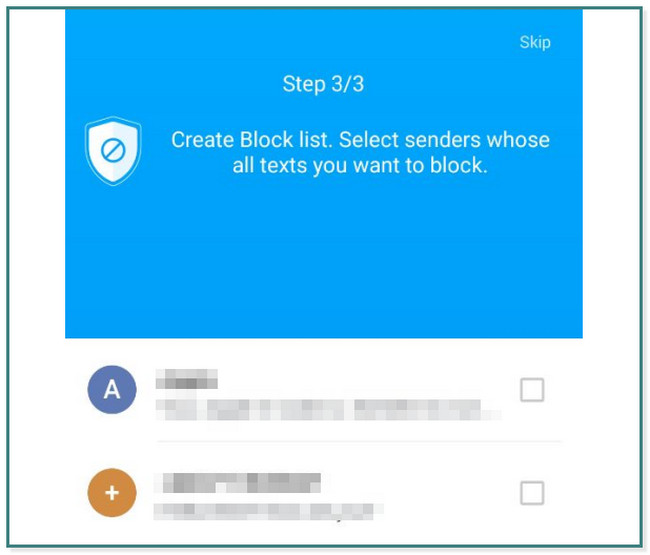
Cosa succede se elimini accidentalmente altri messaggi importanti invece di messaggi bloccati su Samsung? Non preoccuparti. Di seguito è riportato il software per aiutarti recuperare i messaggi Android persi velocemente. Vai avanti.
Parte 4. Come recuperare i messaggi di testo persi su Samsung utilizzando FoneLab Android Data Recovery
FoneLab Android Data Recovery ti aiuta a recuperare i dati dai telefoni Android, come foto, messaggi, video e altro. Io posso anche recuperare i dati persi dalle schede SD e schede SIM. La cosa buona di questo strumento è che puoi visualizzare in anteprima i dati prima di recuperarli. In questo caso, vedrai il loro contenuto prima del ripristino. Supporta telefoni Android come Samsung, HTC, LG, Motorola, Sony, HUAWEI, ecc.
Con FoneLab per Android, recupererai i dati persi / cancellati di iPhone, tra cui foto, contatti, video, file, registro delle chiamate e altri dati dalla tua scheda SD o dispositivo.
- Recupera foto, video, contatti, WhatsApp e altri dati con facilità.
- Anteprima dei dati prima del recupero.
- Sono disponibili i dati del telefono Android e della scheda SD.
Ad ogni modo, vuoi sapere come utilizzare questo strumento unico? Di seguito sono riportati i passaggi. Vai avanti.
Passo 1 Si prega di fare clic Scarica gratis pulsante di FoneLab Android Data Recovery per scaricare il software sul tuo computer. Puoi anche scegliere la versione Windows o Mac. Successivamente, devi configurarlo immediatamente sul tuo computer e avviarlo.
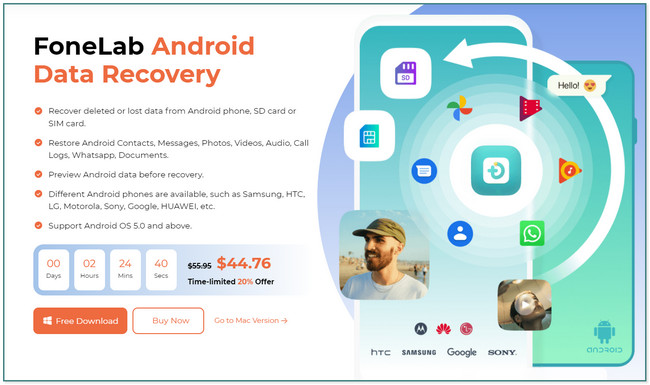
Passo 2 Vedrai le 3 modalità o funzionalità del software entrare nella sua interfaccia principale. Successivamente, fai clic su Android Data Recovery pulsante sul lato sinistro dello strumento. In questo caso, vedrai le funzionalità per recupero di messaggi di testo cancellati o persi su Samsung.
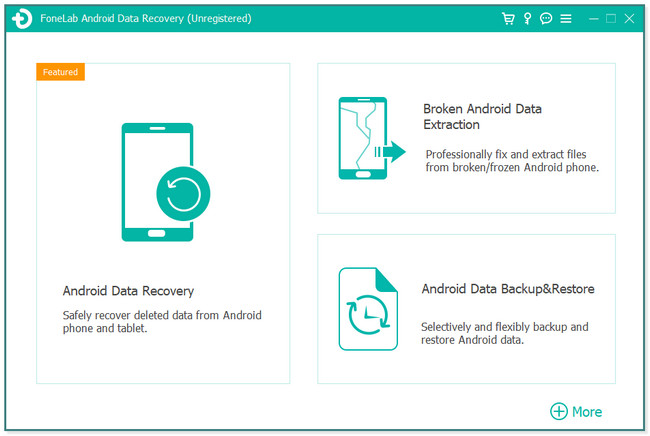
Passo 3 Lo strumento ti richiederà di scegliere i dati che desideri recuperare. Successivamente, fai clic su Messaggi l'icona e il Successivo pulsante per avviare il processo di scansione.
Passo 4 . Vedrai il numero di file che ha trovato. Se non sei ancora soddisfatto, fai clic su Scansione profonda pulsante per ulteriori risultati. Successivamente, fai clic su Recuperare pulsante per recuperarli. Non interrompere il processo per ottenere risultati migliori. Successivamente, scollega il telefono Samsung dal computer.
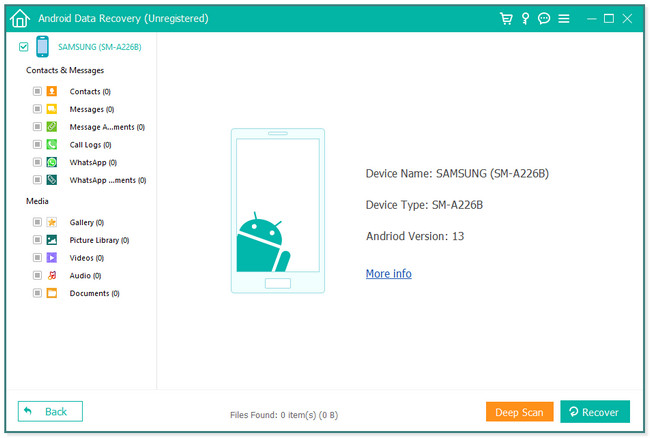
Parte 5. Domande frequenti sul blocco dei messaggi di testo su Samsung
1. Un numero può comunque inviarti un messaggio se lo blocchi?
SÌ. I numeri di telefono bloccati possono comunque inviarti messaggi e puoi ricevere i loro messaggi sul tuo telefono. Ma il tuo telefono non ti avviserà che hai messaggi da loro. Memorizzerà i messaggi bloccati nell'elenco dei messaggi bloccati.
2. Il blocco di un numero di telefono è permanente?
Può essere permanente sul tuo telefono se non sblocchi il numero di telefono. Il blocco di un contatto non ha scadenza.
Con FoneLab per Android, recupererai i dati persi / cancellati di iPhone, tra cui foto, contatti, video, file, registro delle chiamate e altri dati dalla tua scheda SD o dispositivo.
- Recupera foto, video, contatti, WhatsApp e altri dati con facilità.
- Anteprima dei dati prima del recupero.
- Sono disponibili i dati del telefono Android e della scheda SD.
Il blocco dei messaggi di testo su Samsung è importante se qualcuno ti disturba già. Questo post ha tutti i modi utili per stare lontano da cose frustranti. A parte questo, puoi usare FoneLab Android Data Recovery per recuperare messaggi di testo cancellati accidentalmente. Scaricalo ora!
